Не получается установить или обновить iTunes для Windows
Не получается установить или обновить iTunes для Windows
Узнайте, что делать, если не получается установить или обновить iTunes на ПК с ОС Windows.
Если вы загрузили версию iTunes с веб-сайта Apple, следуйте инструкциям, описанным в этой статье.
Если вы используете Windows 10, вы можете также загрузить iTunes из магазина Microsoft Store. Если у вас возникли трудности с установкой версии iTunes с веб-сайта Apple, загрузите iTunes из магазина Microsoft Store. Если вам не удается загрузить или обновить iTunes из магазина Microsoft Store, обратитесь за помощью к Microsoft.
Если вам не удается установить версию iTunes с веб-сайта Apple на ПК с ОС Windows либо отображается ошибка 2 или сообщение «Apple Application Support не найдена» после установки программы, следуйте инструкциям ниже в указанном порядке.
Узнайте, как устранить проблемы с запуском или внезапным завершением работы iTunes, если при попытке запуска iTunes отображается другая ошибка.
Убедитесь, что выполнен вход в учетную запись администратора компьютера
Если вы не уверены, что у вас есть учетная запись администратора, узнайте, как войти в систему с правами администратора.
Для получения дополнительной помощи также обратитесь к справочной системе вашего компьютера, свяжитесь с техническим отделом или посетите веб-сайт support.microsoft.com.
Установите последние обновления Microsoft Windows
Чтобы загрузить последние обновления, перейдите на страницу Центра обновления Windows.
Для правильной работы iTunes нужна ОС Windows 7 или более поздняя версия с последней версией пакета обновлений.Если вам не удается установить обновления, обратитесь к справочной системе компьютера, свяжитесь с IT-отделом или посетите веб-сайт support.microsoft.com для получения дополнительных сведений.
Загрузите последнюю совместимую версию iTunes на свой компьютер
Загрузите iTunes с веб-сайта Apple, а затем нажмите «Загрузить», чтобы загрузить программу установки iTunes. В ответ на запрос нажмите «Сохранить» (а не «Запустить»).
Если вы используете Windows 10, вы можете загрузить последнюю версию iTunes из магазина Microsoft Store. Если вы загрузили iTunes из магазина Microsoft Store, вам не нужно выполнять действия, описанные далее в статье. Если вы загрузили iTunes с веб-сайта Apple, следуйте инструкциям ниже.
Устраните неполадки iTunes
Щелкните правой кнопкой мыши программу установки, загруженную на шаге 3 (с именем файла iTunesSetup или iTunes6464Setup), и нажмите «Запуск от имени администратора».
Если вы устанавливали iTunes ранее, программа установки предложит исправить ПО.
Когда исправление будет завершено, перезагрузите компьютер и попытайтесь запустить iTunes.
Удалите компоненты, оставшиеся от прошлой установки
Если не получается установить или исправить iTunes, возможно, нужно удалить компоненты, оставшиеся от прошлой установки iTunes, а затем повторить установку.
Песни, приобретенные в магазине iTunes Store или импортированные с CD-дисков, по умолчанию сохраняются в папке «Моя музыка». Удаление программы iTunes не приведет к удалению вашей музыки.
Отключите конфликтующее программное обеспечение
Некоторые фоновые процессы могут препятствовать установке таких программ, как iTunes.
Если установлено ПО безопасности и возникают проблемы с установкой iTunes для Windows, для решения этих проблем может потребоваться деактивировать или удалить ПО безопасности.
Перезагрузите компьютер
После перезапуска компьютера попробуйте установить iTunes повторно.
Дополнительная помощь
Если выводится сообщение об ошибке пакета установщика Windows, следуйте инструкциям в этой статье, чтобы попробовать устранить неполадки ПО с помощью панели управления Windows.
Если рекомендации, перечисленные в этой статье, не помогают, решение проблемы можно найти на веб-сайте службы поддержки Microsoft.
Информация о продуктах, произведенных не компанией Apple, или о независимых веб-сайтах, неподконтрольных и не тестируемых компанией Apple, не носит рекомендательного характера и не рекламируются компанией. Компания Apple не несет никакой ответственности за выбор, функциональность и использование веб-сайтов или продукции сторонних производителей. Компания Apple также не несет ответственности за точность или достоверность данных, размещенных на веб-сайтах сторонних производителей. Помните, что использование любых сведений или продуктов, размещенных в Интернете, сопровождается риском. За дополнительной информацией обращайтесь к поставщику. Другие названия компаний или продуктов могут быть товарными знаками соответствующих владельцев.
support.apple.com
Похожие записи
inscriptor 9 августа 2015, 00:26
inscriptor 11 августа 2015, 01:55
Прямой эфир
inscriptor 23 февраля 2018, 20:28
inscriptor 4 февраля 2018, 19:40
inscriptor 23 ноября 2017, 19:45
inscriptor 26 октября 2017, 13:35
inscriptor 26 февраля 2017, 22:10
inscriptor 1 февраля 2017, 14:47
inscriptor 29 октября 2016, 18:03
inscriptor 29 октября 2016, 17:56
inscriptor 12 января 2016, 18:49
inscriptor 5 октября 2015, 14:17
elena74 2 октября 2015, 15:38
inscriptor 27 июля 2015, 13:57
Lera123 12 апреля 2015, 13:08
inscriptor 26 декабря 2014, 16:58
inscriptor 22 декабря 2014, 00:00
inscriptor 11 октября 2014, 18:17
inscriptor 1 сентября 2014, 01:28
ALTOMAN 13 августа 2014, 23:39
ALTOMAN 13 августа 2014, 23:23
inscriptor 8 августа 2014, 14:26
- ad-venture4.11
- Нумизматика4.00
- CodenameX3.76
- Life3.63
- UX и дизайн3.60
- Интервью3.59
- Лайфхаки3.09
- Свой бизнес — своё дело3.03
- Политтренды3.00
- Стартапы2.96
- Фоторадости2.46
- Австралия2.38
- Инсайды2.35
- Личный блог Арага2.03
- Путешествия1.61
iTunes версии 12.6 не запускается после обновления Windows 10 до Creative Update
Вчера обновил свою Windows 10 до версии Creative Update. Последняя версия стала Version 1703, build 15063.138.
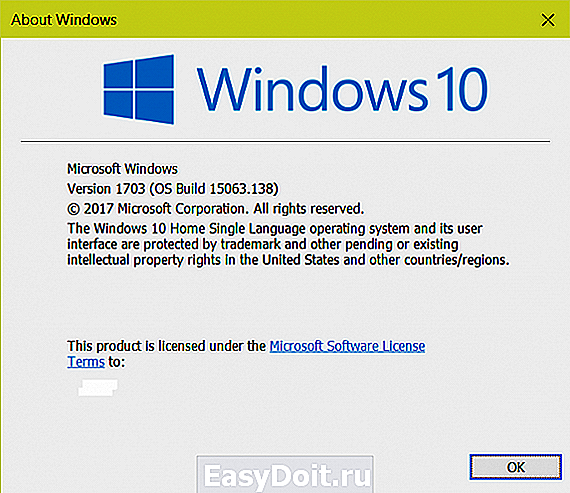
Вы можете увидеть такое же сообщение по своей системе, если в командной строке запустите следующую команду:
У меня была установлена программа iTunes актуальной версии 12.6.0.100, и после обновления Windows до Creative Update она перестала работать. После запуска iTunes загружается в память и присутствует в процессах, однако визуально никакое окошко не открывается.
На данный момент найден только один способ заставить iTunes снова работать корректно в таких условиях.
Во-первых, если iTunes уже запущен, снимите все его копии, запустив команду:
После этого перейдите в папку, где находится запускаемый файл iTunes, в моём случае это:
creounity.com
Не устанавливается iTunes на Windows 10. Как исправить
Windows 10 после официального старта начала интенсивно набирать популярность среди рядовых пользователей PC (и, как показывает практика, даже среди Mac-юзеров). Действительно, Windows 10 имеет немалое количество привлекательных нововведений, которые подталкивают опробовать новую платформу.
Но по мере тестирования свежей операционной системы начинают всплывать программные проблемы, на исправление которых требуется время. Некоторые владельцы мобильной техники Apple также столкнулись с проблемой установки iTunes на Windows 10. Благо, решение есть, и в этом материале мы о нём расскажем.
Не устанавливается iTunes на Windows 10. Как исправить
В основном пользователей Windows 10 при установке iTunes беспокоят три ошибки:
- «An error occurred during the installation of assembly Microsoft… HRESULT: 0x80073715» (произошла ошибка во время установки).
- «Apple application support was not found (Windows error 2)» (Отсутствует поддержка приложений Apple).
- Отсутствие запуска службы Apple Mobile Device Service.
Даже если вы запустите установщик iTunes от имени администратора, отключите брэндмауэр и антивирусное программное обеспечение, не исключено, что успешная инсталляция всё-таки не состоится. Но решение проблемы есть.
Всё дело в том, что при загрузке iTunes с официальной странички Apple (apple.com/iTunes) сам сайт может неправильно определить версию Windows, предоставляя для загрузки некорректный установщик. Именно поэтому мы предлагаем воспользоваться правильными ссылками на скачивание iTunes для Windows 10:
Все ссылки ведут к официальным установщикам, расположенным на серверах Apple.
Также эти версии решают проблему, связанную с работой штатного видеоплеера QuickTime и совместимостью iTunes с некоторыми другими приложениями Windows.
yablyk.com
Почему iTunes не открывается на компьютере? Что делать?
iTunes – незаменимая вещь при работе с устройствами на операционной системе iOS. Это приложение к тому же является плеером для различного рода мультимедийного контента, способно воспроизводить аудио- и видеоролики.
Данную программу можно скачать с сайта компании, а установить его очень просто. Однако бывают случаи, когда у некоторых пользователей iTunes на компьютере и вовсе не открывается. Почему так происходит и что можно с этим сделать?
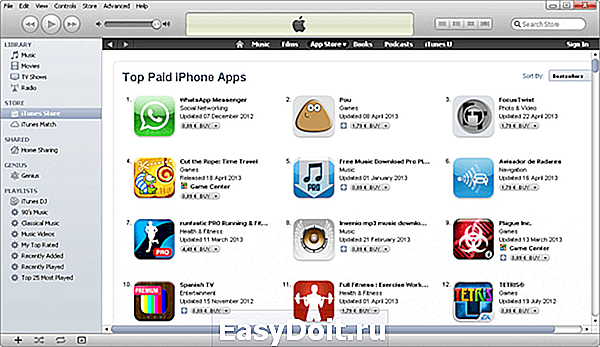
Для начала просто перезагрузите компьютер. Это решит проблему в том случае, когда вы запускаете iTunes, а он не открывается, но и не выдает ошибку. Если ничего не поменялось – попробуйте переустановить программу.
Самые популярные проблемы, почему на компьютере не открывается iTunes, и пути их решения:
Проблемы и их решения
Иногда iTunes не запускается из-за того, что не может прочитать всю информацию на вашем устройстве. Решение этой проблемы одно – форматирование файлов на аппарате. Перед процедурой сохраните все свои документы на другом устройстве или на облаке (OneDrive, iClouds или другом). После этого попробуйте подключить свое устройство к компьютеру. Такие действия должны помочь вам.
Попробуйте проверить операционную систему на вредоносное программное обеспечение. Зачастую вирусы просто блокируют запуск программ, которым необходимо подключение к интернету. Можно попробовать сбить параметры устройства, которое вы хотите подключить – иногда пользователи сами того не зная запрещают своему аппарату «доверять» компьютеру, из-за чего iTunes и не будет запускаться.
Попробуйте открыть это приложение от имени администратора. Нажмите на иконку правой кнопкой мыши и выбрать «Запустить от имени администратора». На некоторых версиях операционных систем может стоять блокировка на автоматический запуск программ, установленных из интернета.
Попробуйте полностью избавиться от папки Temp. Для этого воспользуйтесь следующей инструкцией:
- Зайдите в «Мой компьютер»;
- Откройте «Локальный диск С»;
- На нем найдите папку «Documents and Settings»;
- Там отыщите папку с названием вашей учетной записи;
- Найдите папку iTunes и загрузите ее;
- В папке отыщите «Local Settings». На некоторых устройствах она видна сразу, на других – нужно проследовать следующей инструкции: «сервис», в нем «свойства и папки», а в нем»вид». Там поставьте галочку возле «Показать скрытые файлы и папки»;
- В папке выберите файл Temp и удалите его. Если система говорит вам, что выполнить это невозможно – закройте все программы и попробуйте снова;
- Перезагрузите компьютер и снова попробуйте открыть iTunes. В большинстве случаев iTunes начинает работать.
Если вам не помогли уже описанные действия, то переходим к самому радикальному способу, после которого iTunes гарантированно заработает. Откройте «Этот компьютер», потом «Локальный диск С», в нем — папку «Windows». В ней отыщите папку «System32», где необходимо открыть папку «QuickTime». Вы должны удалить все содержимое в этой папке. Перезагрузите компьютер – iTunes должен заработать.
Конечно, случается такое, что конфликт программы iTunes возник еще во время скачивания. Иногда такое происходит из-за конфликта плагинов и кодеков. Попробуйте удалить программу QuickTime, загрузить новый файл программы и установить iTunes заново. Если вам ничего не помогло – напишите в техническую службу Apple, там точно найдут верное решение вашей проблемы.
Единственные недостатки такого способа — необходимо хотя бы понимать английский и подождать несколько дней, пока вам ответят. Мы же надеемся, что до этого не дошло и наши рекомендации помогли вам.
appsgames.ru
iTunes.
Теперь в составе macOS Mojave.
Самая новая версия iTunes устанавливается вместе с macOS Mojave. Обновите систему сегодня, чтобы получить доступ к любимой музыке, фильмам и подкастам. Также в iTunes вы можете подписаться на Apple Music и слушать более 50 миллионов песен — в потоковом режиме или офлайн.
Вы можете в любой момент загрузить iTunes 12.8 для предыдущих версий macOS или для системы Windows.
iTunes 12.8 Windows Windows Store
Системные требования iTunes 12.8
- Компьютер Mac с процессором Intel
- Для просмотра HD-видео 720p, материалов iTunes LP и iTunes Extras необходим процессор Intel Core 2 Duo 2,0 ГГц или более быстрый
- Для просмотра HD-видео 1080p необходим процессор Intel Core 2 Duo 2,4 ГГц или более быстрый и 2 ГБ ОЗУ
- Требуется разрешение экрана 1024×768 пикселей или выше; для просмотра материалов iTunes LP и iTunes Extras требуется разрешение экрана 1280х800 пикселей или выше
- Для использования Apple Music, iTunes Store и iTunes Extras требуется подключение к интернету
- Для записи аудио-CD, MP3-дисков и резервного копирования на CD требуется комбинированный дисковод Apple или SuperDrive; также могут подойти некоторые записывающие устройства CD-RW сторонних производителей. Песни из каталога Apple Music нельзя записать на CD.
- OS X 10.10.5 или новее
- 400 МБ свободного пространства на диске
- Доступность Apple Music, iTunes Store и iTunes Match зависит от страны
- Чтобы попробовать Apple Music бесплатно, необходимо подписаться. Бесплатная пробная подписка доступна только для новых пользователей. После окончания пробного периода подписка продлевается автоматически.
iTunes для Windows
Нужна версия для 32-битной Windows? Скачать
iTunes для Windows
Системные требования
для Windows
- Компьютер PC с процессором Intel или AMD 1 ГГц, поддержкой SSE2 и 512 МБ ОЗУ
- Для просмотра видео в стандартном формате из iTunes Store необходим процессор Intel Pentium D или более быстрый, 512 МБ ОЗУ и наличие видеокарты, совместимой с DirectX 9.0
- Для просмотра HD-видео 720p, материалов iTunes LP и iTunes Extras необходим процессор Intel Core 2 Duo 2,0 ГГц или более быстрый, 1 ГБ ОЗУ и графический процессор Intel GMA X3000, ATI Radeon X1300 либо NV >Программное обеспечение:
- Windows 7 или новее
- Для 64-битных версий Windows требуется 64-битный установщик iTunes
- 400 МБ свободного пространства на диске
- Некоторые программы визуализации от сторонних разработчиков могут не поддерживать эту версию iTunes. Для получения программы визуализации, совместимой с iTunes 12.1 или новее, обратитесь к разработчику..
- Доступность Apple Music, iTunes Store и iTunes Match зависит от страны
- Чтобы попробовать Apple Music бесплатно, необходимо подписаться. Бесплатная пробная подписка доступна только для новых пользователей. После окончания пробного периода подписка продлевается автоматически.
Интересуют другие версии?
macOS Windows Windows Store
Ищете iTunes для Mac или PC?
Вернитесь на эту страницу со своего Mac или PC, чтобы бесплатно загрузить iTunes
iTunes или Apple Music на вашем устройстве iOS
Приложение iTunes Store уже установлено на вашем устройстве iOS. А весь контент Apple Music в iOS находится в приложении «Музыка».
Хотите пользоваться Apple Music на своём телефоне Andro >
50 миллионов песен на всех
ваших устройствах.
Пока вы ждёте, попробуйте Apple Music бесплатно и на других ваших устройствах.
Расширяйте свои музыкальные горизонты с Apple Music. Если у вас есть iPhone или iPad, значит, у вас есть и Apple Music. Откройте приложение «Музыка» и нажмите «Пробная подписка».
Слушайте любимую музыку на всех ваших
устройствах без рекламы — онлайн или офлайн. Оформите бесплатную пробную подписку на три месяца.
Вы сможете отказаться от неё в любой момент. 1 *
Вы можете пользоваться Apple Music даже на устройствах Android.
Сервис Apple Music также доступен для Android. Слушайте в потоковом режиме и скачивайте ту же самую музыку и видео.
www.apple.com
Itunes и windows 10 (10122)
Доброго времени суток.
Встала перед носом такая проблема:
Itunes не видит подключаемые iphone и ipad, хотя в проводнике они появляются. Пробовал все сносить и заново ставить — не помогает. Пробовал поискать на Яблочном сайте — 1. переустановить — делал, 2. Перезапустить службы — делал, 3. В диспетчере устройств только нету Apple Mobile Device USB Driver, попробовал проделать, как написано — не сработало у меня =(((
Помогите разобраться, а то скоро в отпуск, и я хотел на планшет дочке мультиков в дорогу закачать, а не выходит((((
Сведения о вопросе
Мне вот это помогло:
ОС Windows Vista, Windows 7 или Windows 8
- В диспетчере устройств щелкните правой кнопкой мыши запись Apple iPhone, Apple iPad или Apple iPod и выберите в контекстном меню команду «Обновить драйвер».
- Выберите пункт «Выполнить поиск драйверов на этом компьютере».
- Выберите пункт «Выбрать драйвер из списка уже установленных драйверов».
- Нажмите кнопку «Установить с диска». (Если кнопка «Установить с диска» отсутствует, выберите категорию устройства, например «Мобильный телефон» или «Запоминающее устройство» (если доступна), и нажмите кнопку «Далее». Затем появится кнопка «Установить с диска».)
- В диалоговом окне «Установка с диска» нажмите кнопку «Обзор».
- Перейдите к следующей папке:
C:Program FilesCommon FilesAppleMobile Device SupportDrivers. - Дважды щелкните файл usbaapl. (В 64-разрядной версии ОС Windows этот файл называется usbaapl64. Если файл usbaapl64 отсутствует в указанной папке или папка Drivers не существует, поищите его в папке C:Program Files (x86)Common FilesAppleMobile Device SupportDrivers вместо этого.)
- Нажмите кнопку «ОК» в диалоговом окне «Установка с диска».
- Нажмите кнопку «Далее» и завершите процедуру установки драйвера. Откройте программу iTunes и проверьте, распознается ли устройство.
Этот ответ помог 44 польз.
Это помогло устранить вашу проблему?
К сожалению, это не помогло.
Великолепно! Спасибо, что пометили это как ответ.
Насколько Вы удовлетворены этим ответом?
Благодарим за отзыв, он поможет улучшить наш сайт.
answers.microsoft.com
